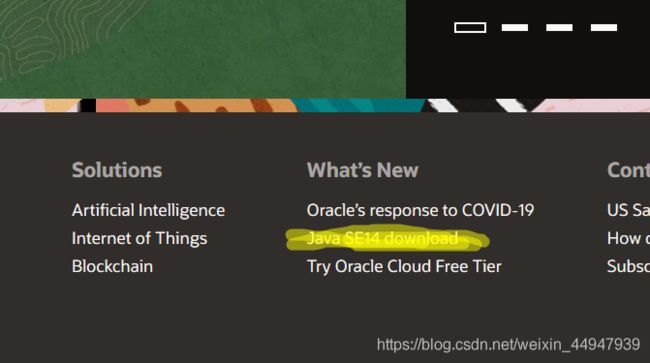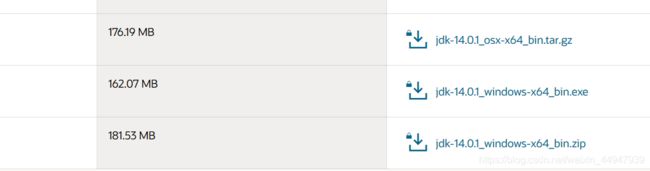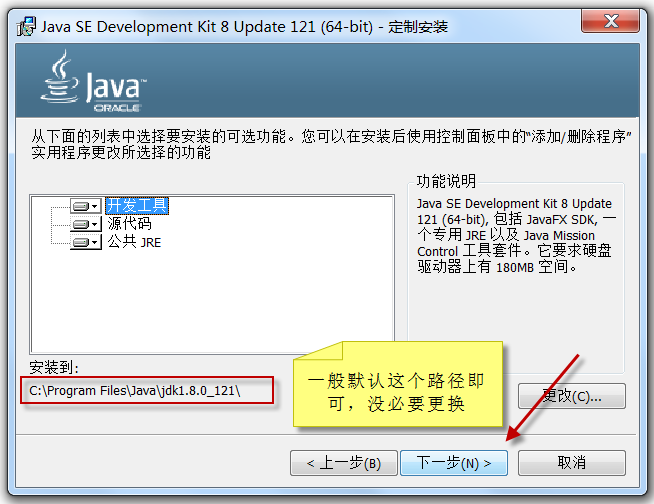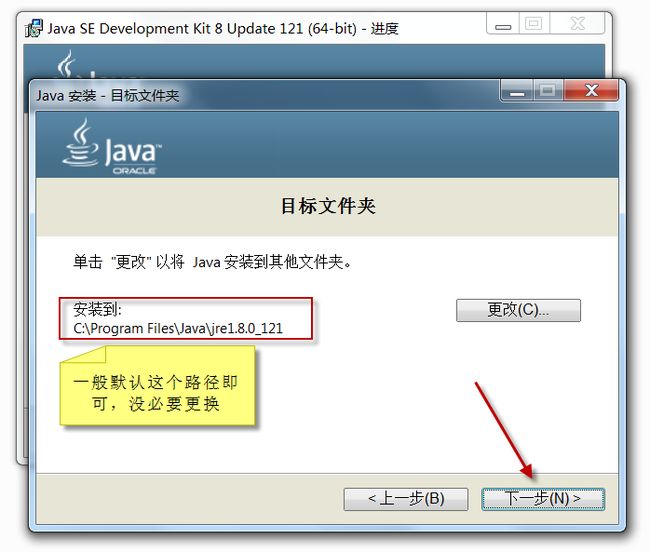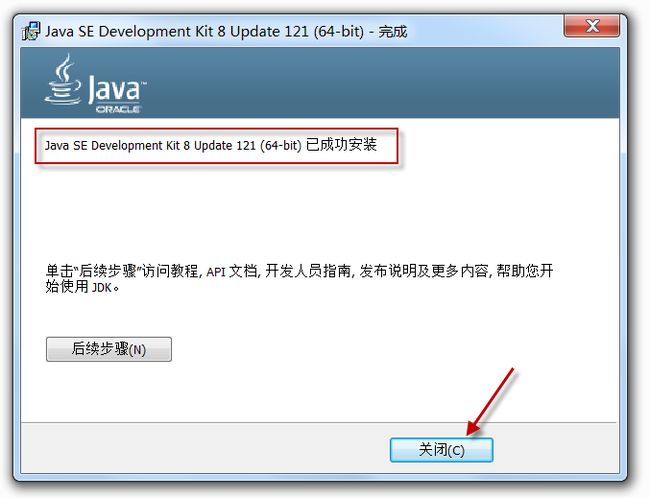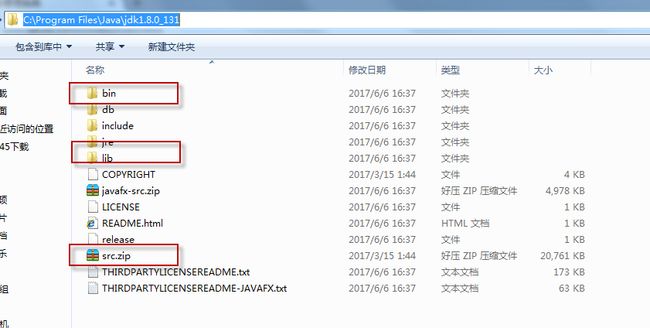JAVA入门相关知识点简要总结(一):
JAVA入门相关知识点简要总结:
一、Java的三大版本:
JavaSE:标准版,定义在个人计算机的应用。
JavaEE:企业版,定位在服务器的应用上。
JavaME:微型版,定位在消费型电子产品的应用上。
二、Java的优势和特性:跨平台/可移植性:
安全性,面向对象,简单性,高性能,分布式,多线程,健壮性。
三、Java应用程序的运行机制:
计算机高级语言类型主要有编译型和解释型两种,Java语言是两种类型的结合。
①利用文本编辑器编写Java元程序,源文件的后缀为.java;
②再利用编译器(javac)将源程序编译成字节码文件,字节码文件后缀为class;
③最后利用虚拟机(解释器)解释执行。
说明:JRE为Java运行环境,包含JVM(虚拟机,解释器),它是Java的运行环境。
四:JVM、JRE、JDK的区别:
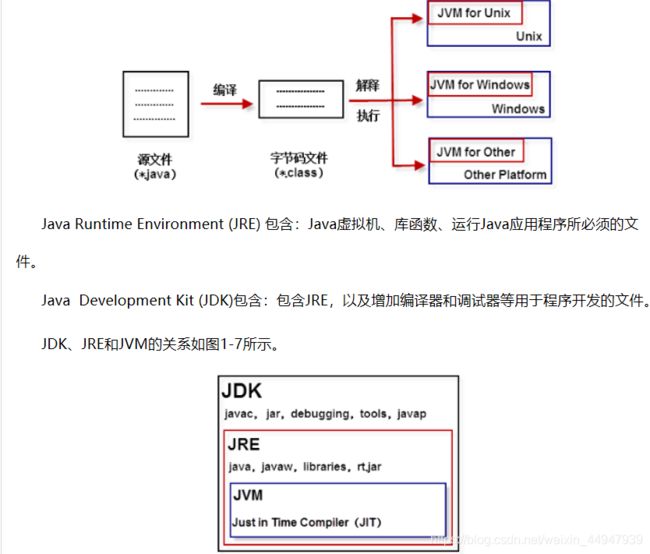
JVM:Java虚拟机,作用是把源码文件先编译解析成字节码文件, 直 接与操作系统连接。
JRE:Java运行时环境,包含:Java虚拟机,库函数,运行java所必须的文件。
JDK:Java开发工具包,包含了JRE以及增加编译器和调试器,等用于程序开发的软件。
说明:
①如果只是要运行Java程序,只需要JRE就可以,JRE很小,其中包含了JVM。
②如果要开发Java程序,就需要安装JDK。
五.JDK的下载及安装:
①下载地址:https://www.oracle.com/java/technologies/javase-jdk14-downloads.html
(说明:根据自己电脑版本的不同选择对应的JDK,注:如果您无法确定您的windows版本,可以右键点击“计算机属性”,即可查看系统信息)
②安装JDK:
安装过程和普通软件安装没什么区别,过程中会让你选择JDK和JRE安装目录,采用默认即可。也就是说,通通点击“下一步”就能完成安装。
出现如上画面代表,JDK安装成功。
我们再进入JDK的安装目录C:\Program Files\Java\jdk1.8.0_131,可以看到如下的结构:
**其中:
六、Java环境变量Path的配置:
(说明:环境变量是指在操作系统中一个具有特定名字的对象,它包含一个或多个应用程序所将用到的信息; Path是一个常见的环境变量,它告诉操作系统,当要求系统运行一个程序而没有告诉它程序所在的完整路径时,系统除了在当前目录下寻找此程序外,还应到哪些目录下寻找。)
①设置Path环境变量:
1. 右键计算机——>属性——>高级系统设置
![]()
2. 单击环境变量按钮
![]()
3. 单击新建按钮,新建JAVA_HOME变量(用于说明JDK的安装目录)
![]()
4. 修改系统环境变量Path,在最前面追加%JAVA_HOME%\bin 并以;和原路径分隔。再增加:“.;”。这是表示当前目录的意思。
![]()
注:classpath配置问题:如果使用JDK1.5以上就不需要配置这个环境变量!JRE会自动搜索当前路径下的类文件及相关jar文件。
七、测试JDK是否安装成功:
①打开windows桌面,windows+R打开运行栏。
②输入cmd进入命令行界面(DOS,黑窗口)。
③输入java -version,然后回车,出现以下图中所示则成功。
![]()